インストールは特別なテクニックを必要としません。画面の指示に従って実行してください。特に説明が無いものについてはデフォルトで進めてください。
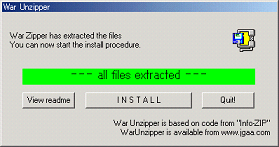
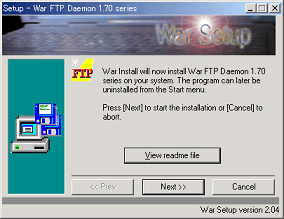
インストールする場所です。デフォルトで進めます。
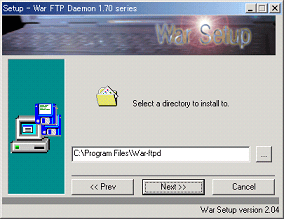
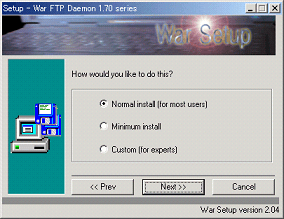
チェックを入れるとスタートメニューに各ショートカット(右図)が作られます。チェックに関係なくスターアップには「WarFTPD Tray icon」が作られます。
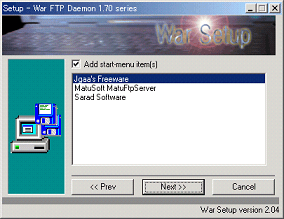
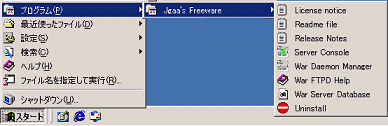
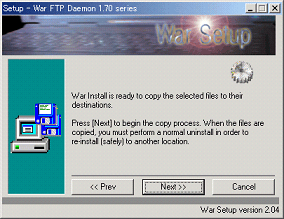
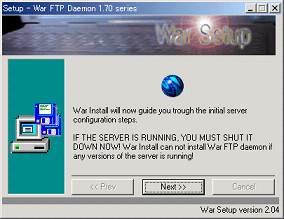
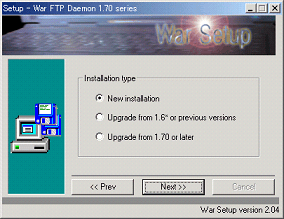
ここは格好良いと思われる好きな名前を入れてください。FTPクライアントのログに残るものです。
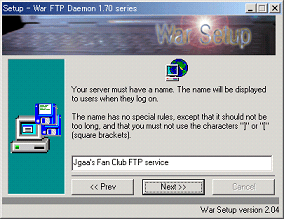
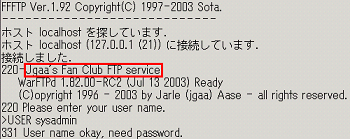
私は「半角スペース」にしてログに残らないようにしました。
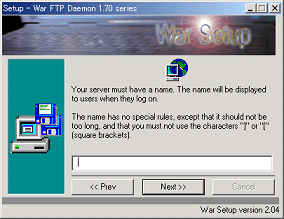
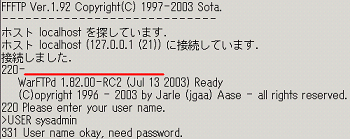
チェックを入れサービスに登録します。
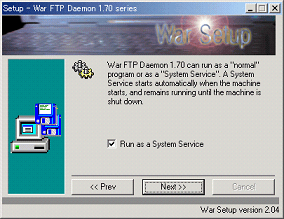
サービスへの登録名です。そのまま進みましょう。
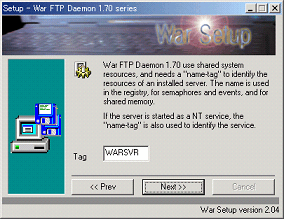
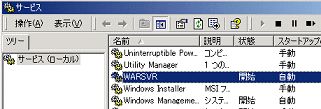
「誰にでもFTP接続を許可するか?」→しませんのでチェックを外します。
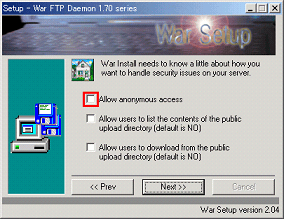
管理者(Sysadmin)のパスワードを決めます。
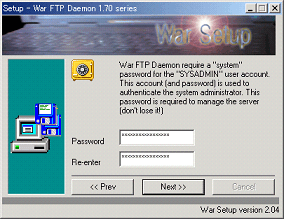
私は空欄のまま進めました。
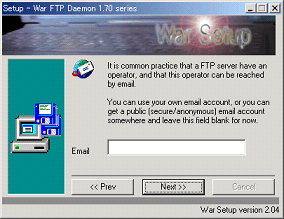
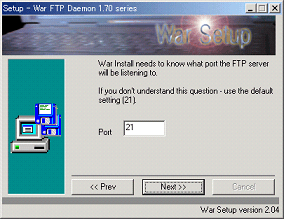
「NEXT」でインストールが開始されます。
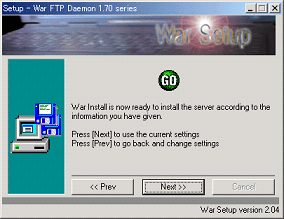
インストール中に一瞬DOS窓が開いたりします。またファイアウォールが起動していると「許可?」のポップアップが2回出ます。
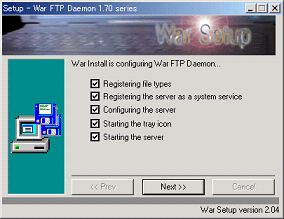
アイコントレイに設定用のソフト(WarFTPD Tray icon)が常駐します。上がWarFTPDが起動している色。下が停止中。
「War FTPD Tray icon」は強制的にスタートメニューの「スタートアップ」に登録されます。常駐させる意味もないので、後でスタートアップから外しておきましょう。
「Finish」を押すと「WatDeamonManager」が起動します。
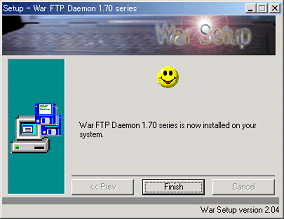
「記憶」チェックを入れ管理者用のパスワードを入力します。ここでもファイアウォールの「許可?」ポップアップが出ます。
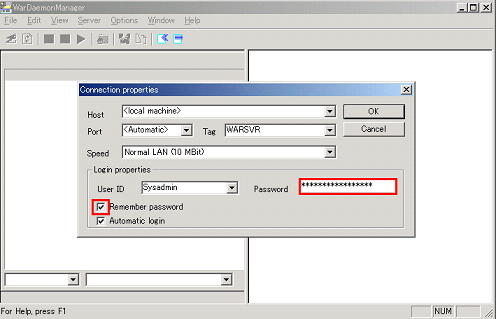
一瞬作者(?)の画像が出ます。
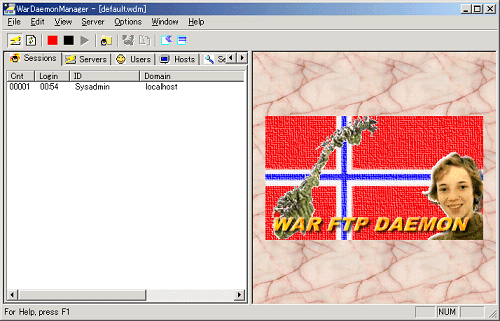
右のグラフ画面が出るのが正常な状態です。下がダメな時の画面です。
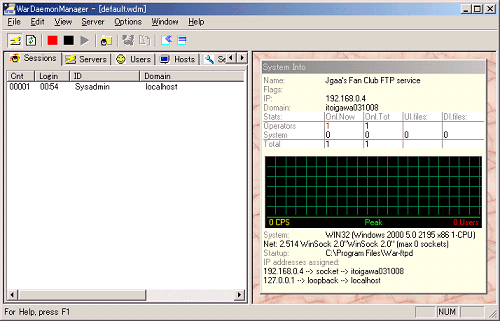
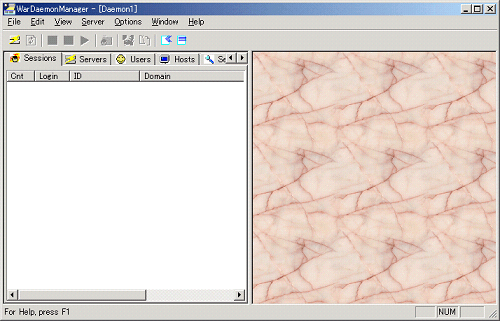
ログイン情報(記憶チェック、パスワード)を保存しましょう(規定の保存ファイル名はdefault.wdmです)。次回のログインから即この画面に入れます。保存しないと次回のWar Daemon Managerが起動した時、チェックなどの情報が無効になり再度入力しないといけません。
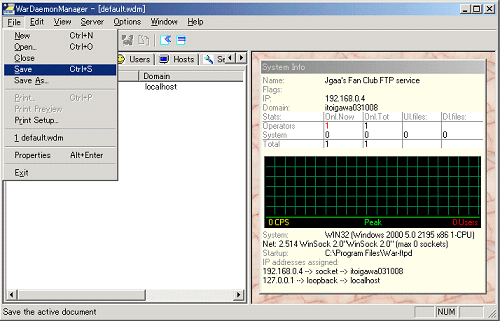
ログイン情報(default.wdm)はここで変更や確認ができます。ここで変更をした場合も「SAVE」しないと反映されませんので注意。
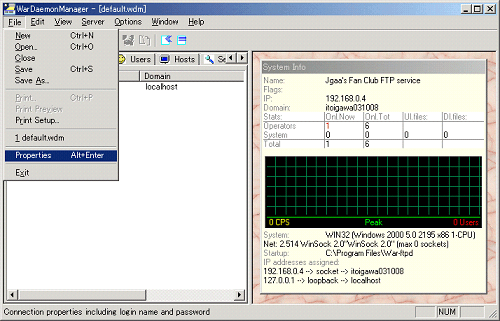
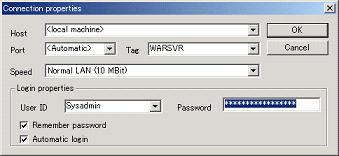
■操作概要
WarFTPD本体はサービスで起動するソフトです。
標準のままインストールすると自動的にサービスに登録されPC起動時に自動的にバックラウンドで実行されます。
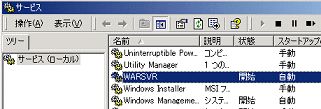
私は手動で起動させるため「手動」に設定しています。
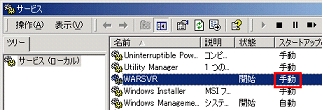
*staskによる時間差自動起動の設定は下図です。
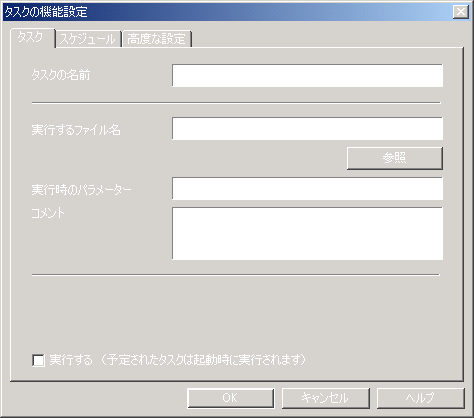
□いろいろな設定やユーザーの登録などはタスクトレイに常駐している「War FTPD Tray icon」かプログラムメニューにある「Server Console」「War Daemon Manager」からWar Daemon Managerを起動し設定操作をします。
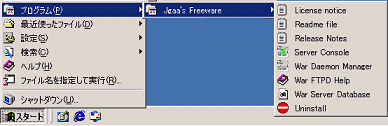
□「Server Console」での起動はこんな画面です。War Daemon Managerとログイン画面が同時に出ます。
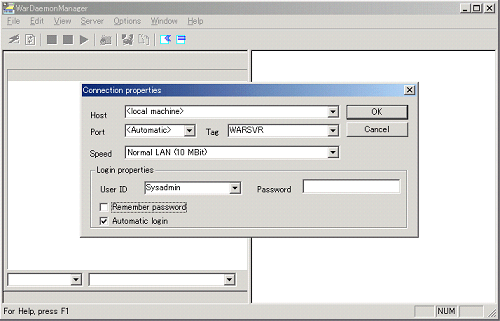
□「War Daemon Manager」の場合はこのログイン画面だけです。
パスワードの「*****」部分の中身は何か入力してあるように見えますが「空白」です。したがってパスワードを入れ直してログインする必要があります。また「記憶」のチェックも実は機能しておらず無効です。
これはサーバー機を複数の人が使う時、管理者以外の人に安易に設定を替えさせないための物で、スタートメニューに「War Daemon Manager」だけを残して使うものです。
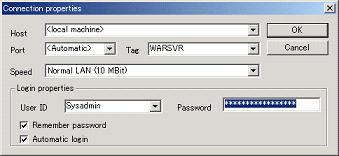
□スタートメニューの「War Daemon Manager」のプロパティにパラメーター「default.wdm」を追加すると「Server Console」と同じ機能になります。
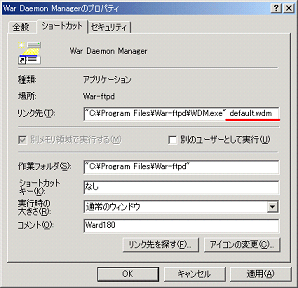
□スタートメニューには「War FTPD Tray icon」と「Server Console」と「War Daemon Manager」が出来るのですが(その人の使い方により)必要なのは1つだけです。
したがって1個人でWarFTPを使う場合、スタートメニューに残しておくのは「Server Console」だけで良いと考えます。「War FTPD Tray icon」と「War Daemon Manager」は不要です。
■各種設定の保存について
War Daemon Managerへのログイン(と言うのかな?)方法(パスワードやパスワードの記憶チェックなど)を保存する方法と…
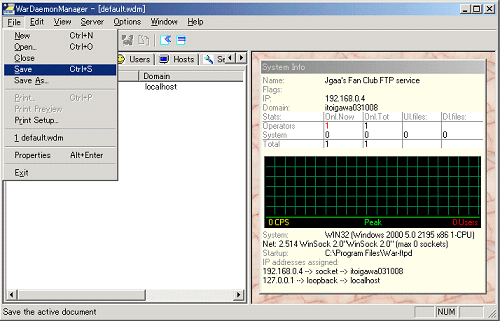
ユーザーやアクセス許可フォルダの設定を保存する方法があります。…これは紹介する画面がありません…画面が無いのは、WarFTPD本体のサービス停止時に自動保存されるからです。
■Sysadminは削除変更が出来ません。それは、上記の自動保存時に管理者名(Sysadmin)も無理やり上書き保存する仕組みになっているからです(バイナリ(exe)ファイルの中に直接「Sysadmin」って文字が入っており決して管理者を変更できないような仕組みになっています)。
■裏技について
「Sysadmin名」を変更したりFTPクライアントのログに「WarFTPDeamon名」を残さない裏技は私のように1個人のみの使用に限り著作権に触れない改ざんでして、不特定多数の人にアクセスさせる使い方であれば絶対に改ざんしてはいけません。改ざんにはバイナリエディタを使います。詳細はこちらです。
WarFTPDの設定へ